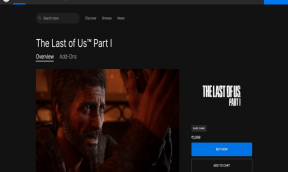3 façons de désinstaller Discord sur Mac – TechCult
Divers / / August 10, 2023
Discord a réuni diverses communautés dans le monde virtuel, allant des clans de jeu aux groupes d'étude. Cependant, à mesure que les priorités changent ou que les préférences évoluent, vous devrez peut-être désinstaller cette application de votre téléphone ou de votre ordinateur de bureau. Cet article vous guidera spécifiquement sur la façon de désinstaller Discord sur vos appareils Mac comme MacBook Pro pour améliorer les performances de l'appareil ou réduire la taille de votre collection d'applications.

Table des matières
3 façons de désinstaller Discord sur Mac
Il peut y avoir plusieurs raisons pour lesquelles vous pouvez décider de désinstaller Discord sur votre Mac, telles que :
- Amélioration des performances
- Libérer de l'espace
- Répondre aux problèmes de sécurité
- Ne sont plus nécessaires
Réponse rapide
Voici les étapes rapides pour désinstaller l'application Mac Discord :
1. Ouvrir Chercheur et cliquez Applications.
2. Traîner Discorde pour Poubelle sur Quai.
3. Faites un clic droit sur Poubelle et choisissez VidePoubelle.
4. Cliquez sur Aller et sélectionnez Aller àDossier.
5. Supprimer manuellement Fichiers de discorde dans des dossiers spécifiques, comme Caches et Journaux.
Est-il sûr de désinstaller Discord?
Oui, il est totalement sûr de désinstaller Discord sur un Mac. La suppression de Discord ne causera aucun dommages à votre Mac. Le processus est simple: il suffit supprimez le programme Discord de votre dossier Applications et de tous les fichiers et dossiers associés. En suivant correctement ces étapes, vous vous assurerez que tous les fichiers liés à Discord sont éliminés de votre Mac. Cela libérera de l'espace de stockage et évitera tout problème ou souci éventuel.
Comment désinstaller Discord sur Mac
Pour désinstaller Discord sur Macbook, suivez les méthodes ci-dessous :
Méthode 1: via Launchpad
Vous pouvez accéder au Launchpad sur votre Mac directement depuis le Dock. Toutes les applications téléchargées depuis l'App Store sont stockées dans le Launchpad. Voyons maintenant comment supprimer l'application Discord via Launchpad.
1. Tout d'abord, ouvrez le Rampe de lancement situé à partir de votre Dock.

2. Après cela, cliquez et maintenez le Demande de discorde jusqu'au moment où il commence à trembler.
3A. Ensuite, cliquez sur le Icône X situé dans le coin supérieur gauche de l'icône de l'application et cliquez sur Supprimer.
3B. Ou faites glisser le Application discorde au Poubelle sur le Dock pour le désinstaller.
A lire aussi: Comment supprimer plusieurs iMessages sur Mac
Méthode 2: via le Finder
À l'aide du Finder, vous pouvez désinstaller complètement Discord sur Mac en quelques étapes :
Note: Assurez-vous de Quitter l'application Discord avant d'effectuer ces étapes.
1. Accéder Chercheur et cliquez sur le Applications dossier dans le volet de gauche.
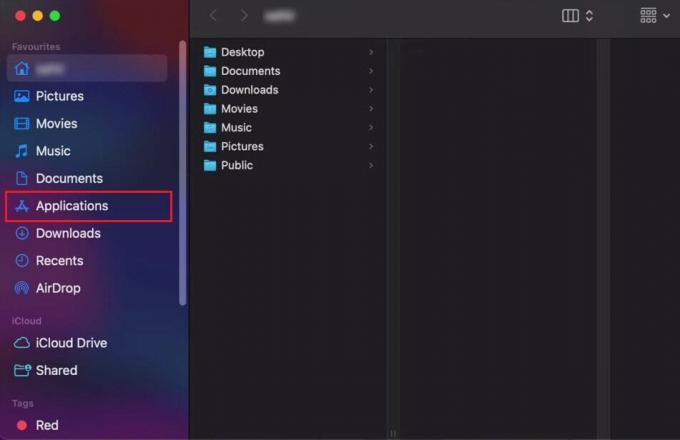
2. Localisez et faites glisser le Application discorde au Poubelle sur le Dock.
3. Maintenant, faites un clic droit sur le Poubelle dossier et sélectionnez Vider le bac.
4. Cliquer sur Aller en haut de l'écran et sélectionnez Aller au dossier du menu.
5. Supprimer tous les dossiers ou fichiers Discord en les localisant manuellement dans dossiers suivants:
- ~/Bibliothèque/Soutien aux applications
- ~/Bibliothèque/Caches
- ~/Bibliothèque/Préférences
- ~/Bibliothèque/Journaux
Méthode 3: Utiliser une application tierce
CleanMyMac X est une excellente application de nettoyage qui gère vos tâches fastidieuses. Il localise et supprime les fichiers en quelques clics. De plus, il peut désinstaller plusieurs applications simultanément et réinitialiser celles qui se comportent mal à leur état par défaut.
Pour savoir comment désinstaller Discord sur un appareil Mac, comme Macbook Pro ou Air, suivez les étapes ci-dessous.
1. Lancez le Application CleanMyMac X sur votre appareil Mac.
2. Sélectionnez le Programme de désinstallation onglet dans le volet de gauche sous Applications.
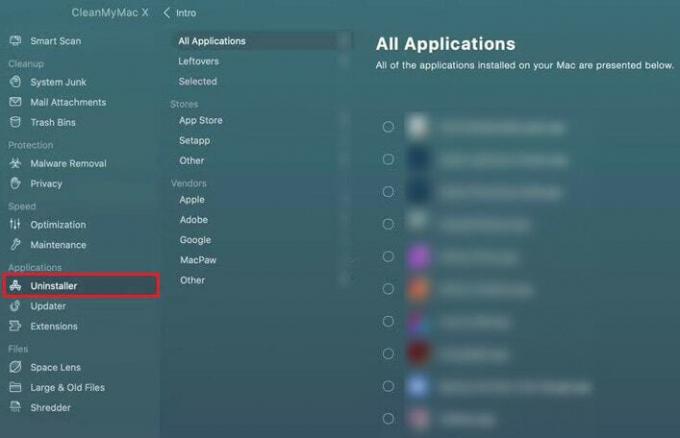
3. Choisir la Discorde bouton radio dans la liste des applications.
4. Ensuite, sélectionnez Désinstaller dans le menu d'options déroulant présent à côté de l'application répertoriée.
5. Cliquez enfin sur Désinstaller depuis le bas de l'écran pour se débarrasser rapidement de l'application.
Ce sont les moyens simples de désinstaller complètement Discord sur Mac.
A lire aussi: 9 façons d'accélérer le démarrage de votre Mac
Nous espérons que vous avez compris comment désinstaller Discord sur Mac de ce guide. Grâce à ces nouvelles connaissances, votre Mac est désormais personnalisé selon vos préférences. Désormais, vous pouvez gérer vos applications en toute confiance, garantissant une expérience Mac plus fluide. Laissez vos réflexions dans la section des commentaires et continuez à explorer pour plus de guides !
Pete est rédacteur senior chez TechCult. Pete aime tout ce qui touche à la technologie et est également un bricoleur passionné dans l'âme. Il a une décennie d'expérience dans la rédaction de guides pratiques, de fonctionnalités et de technologies sur Internet.